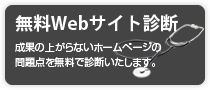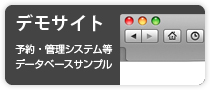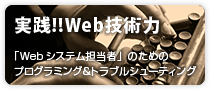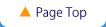メールを受信したら、プログラムを実行させる方法
プログラム
メールを受信したら、プログラムを実行させる方法
さくらインターネットでの仕組みについては、
情報量が多いが、
今回設定したレンタルサーバでは、
かなり頭を悩ませ、
カスタマーサポートに問い合わせしたが、
技術的なことはあまり分かっていないようだったため、
ハマってしまった。
レンタルサーバの管理画面に、cPanelを使用しているサーバも、
かなり多数あるが、
「フォワーダ」「プログラムへのパイプ」については、
軽く触れる程度で、詳細な設定が書いてあるブログ等の書き込みが見当たらなかったため、
記録として残します。
空メールを送信すると、
サイトから会員登録のURLを記載したメールを返信するような、
空メールシステムにも使える技術です。
知っておくと便利でしょう。
★設定は、
「メール」ー「フォワーダ」にて、
「フォワーダの追加」ボタンをクリックします。
「転送アドレス」には、受信させたいメールアドレスをセットします。
「高度なオプション」の文字をクリックすると、
設定スペースが広がり、「プログラムへのパイプ」に、
メールを受信したら起動させたいプログラムのパスをセットします。
サーバによっては、
フルパス(/home/アカウントID/public_html/〜など)をすべて記述しないといけない場合と、
public_html/〜と記述すると、サーバ上の自分のアカウントでのパスを補充してセットしてくれることがあります。
※ここは、要確認です。あとでフォワーダを削除すれば、簡単にやり直しが出来ます。
肝心のプログラムですが、
phpでは、
ファイルの1行目に
「#!/usr/local/bin/php -q」を記述することを忘れずに!
ちなみに、カスタマーサポートで教えてくれた方法は、
「usr/bin/php/home/(ユーザーID)/public_html/(プログラムのURL)と指定します。 」
と全く違っていました(^^ゞ
2011年07月28日 19:21
プログラム | cPanel, フォワーダ, プログラムへのパイプ, 空メールシステム | コメント&トラックバック (0)
コメント
コメントを投稿
コメントを投稿
トラックバックURL
トラックバックURL:https://v-create.net/archives/549/trackback